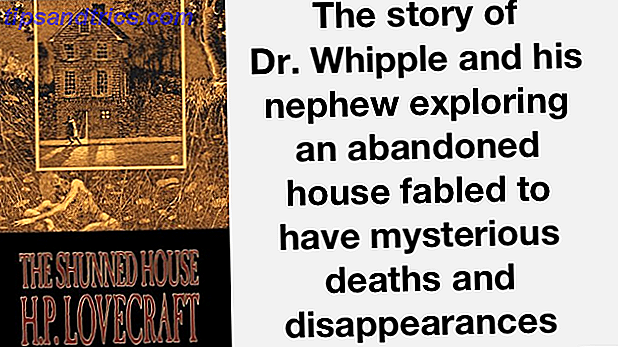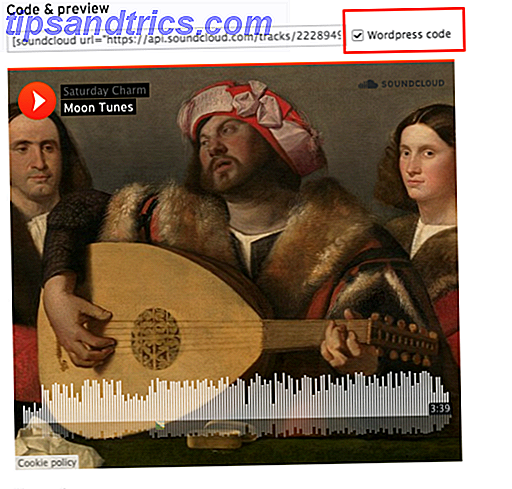Χρειάζεται να ψηφιοποιήσετε τυχόν τυπωμένο κείμενο ώστε να μπορείτε να διατηρήσετε ένα μαλακό αντίγραφο αυτού; Μετά από όλα, υπάρχουν πολλά πλεονεκτήματα για να πάει χωρίς χαρτιά Going Paperless: Πλεονεκτήματα, μειονεκτήματα και ψηφιακές λύσεις Πηγαίνοντας χωρίς χαρτί: Πλεονεκτήματα, μειονεκτήματα και ψηφιακές λύσεις Το γραφείο χωρίς χαρτιά είναι ένα όνειρο του μινιμαλιστή που γίνεται πραγματικότητα. Καθώς διερευνάμε τα πλεονεκτήματα και τα μειονεκτήματα, σας εξοπλίσουμε με τα εργαλεία για μια ομαλή μετάβαση. Διαβάστε περισσότερα . Αν ναι, το μόνο που χρειάζεστε είναι ένα εργαλείο οπτικής αναγνώρισης χαρακτήρων (OCR).
Έχουμε καλύψει διάφορα ηλεκτρονικά εργαλεία OCR 4 Ελεύθερα εργαλεία OCR σε απευθείας σύνδεση Βάλτε στο Ultimate Test 4 Δωρεάν Εργαλεία OCR Online Βάλτε στο Ultimate Test Με την πρόοδο της τεχνολογίας OCR, η μετατροπή κειμένου και εικόνων από το σαρωμένο έγγραφο PDF σας σε μορφή επεξεργάσιμου κειμένου είναι ευκολότερη . Δοκίμασα μερικά δωρεάν εργαλεία OCR online, ώστε να μην χρειαστεί. Διαβάστε περισσότερα στο παρελθόν, αλλά τίποτα δεν χτυπά την ευκολία ψηφιοποίησης εγγράφων από το τηλέφωνό σας Android. Πριν βυθιστείτε στα καλύτερα εργαλεία OCR για Android, ας ρίξουμε μια ματιά στο πώς τα δοκιμάσαμε.
Η Μεθοδολογία Δοκιμών μας
Εξετάσαμε διάφορα αποσπάσματα από τη βιογραφία του Steve Jobs από τον Walter Isaacson. Αρχικά, σαρώσαμε τα αποσπάσματα με μια απλή μορφοποίηση.
Στη συνέχεια, σαρώσαμε αποσπάσματα από τις σελίδες που είχαν λίγο πιο περίπλοκη μορφοποίηση. Μόνο μια χούφτα εφαρμογών υποστηρίζει την εξαγωγή κειμένου από το χειρόγραφο κείμενο, έτσι εξετάσαμε τις χειρόγραφες σημειώσεις με τη γραφή Γραφή Δωρεάν φύλλα εργασίας χειρογράφου για να εξασκηθείτε Cursive Γράφοντας Δωρεάν χειρόγραφα φύλλα εργασίας για να εξασκήσετε Cursive Writing Practice γραπτή γραφή με αυτές τις εύχρηστες εφαρμογές. Οι έρευνες δείχνουν ότι η γραφή στη γραφή έχει γνωστικά οφέλη που παραβλέπονται στην ψηφιακή εποχή. Διαβάστε περισσότερα . Οι σαρώσεις πραγματοποιήθηκαν κάτω από καλά φωτισμένες συνθήκες περιβάλλοντος. Τέλος, αυτά τα έγγραφα εκτελέστηκαν κάτω από μερικά από τα καλύτερα εργαλεία OCR για το Android. Έτσι εκτελούσαν.
1. Google Keep
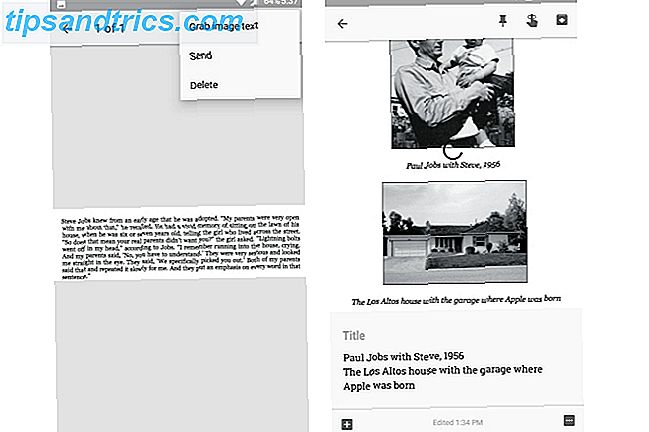
Η εξαιρετική εφαρμογή λήψης σημείων από τα πακέτα Google σε μερικά τακτοποιημένα κόλπα 4 Google Κρατήστε Συμβουλές και κόλπα για καλύτερες σημειώσεις, λίστες και to-Dos 4 Google Κρατήστε Συμβουλές και κόλπα για καλύτερες σημειώσεις, λίστες και to-Dos Διαβάστε περισσότερα και έχει πολλά δημιουργικές χρήσεις. 10 Δημιουργικοί τρόποι χρήσης της Google Κρατήστε κάθε μέρα 10 Δημιουργικοί τρόποι χρήσης του Google Κρατήστε κάθε μέρα Το Google Keep είναι μια απλή εφαρμογή λήψης σημειώσεων. Αλλά η απλότητα της κρύβει τη χρησιμότητά της. Εδώ είναι δέκα συμβουλές και ιδέες για να χρησιμοποιήσετε το Google Keep για τα μικρά καθημερινά πράγματα στη ζωή. Διαβάστε περισσότερα Έχει επίσης ενσωματωμένη υποστήριξη για OCR. Στη δοκιμή μας, διαπιστώσαμε ότι η εξαγωγή κειμένου του Google Keep λειτούργησε αρκετά σταθερά και με απλή και σύνθετη μορφοποίηση κειμένου. Διατηρεί επίσης σε μεγάλο βαθμό την αρχική μορφοποίηση κειμένου.
Οδηγίες για την εξαγωγή κειμένου:
- Προσθέστε μια νέα σημείωση και πατήστε στο εικονίδιο + .
- Επιλέξτε " Λήψη φωτογραφίας" για να σαρώσετε ένα έγγραφο από την κάμερα ή επιλέξτε " Επιλογή εικόνας" για να εισαγάγετε μια εικόνα από την Πινακοθήκη.
- Ανοίξτε την εικόνα, πατήστε στο μενού υπερχείλισης τριών σημείων και επιλέξτε Αρχείο με εικόνα .
Το κείμενο πρέπει να εξαχθεί σε λίγα δευτερόλεπτα. Ίσως το καλύτερο πράγμα είναι ότι η σημείωση κειμένου θα συγχρονιστεί σε όλες τις συσκευές σας αυτόματα, ώστε να μπορείτε να σαρώσετε ένα έγγραφο στο τηλέφωνο Android σας και να το επεξεργαστείτε αργότερα στον υπολογιστή σας.
Λήψη: Google Keep (δωρεάν)
2. Σαρωτής κειμένου [OCR]

Ο σαρωτής κειμένου [OCR] ήρθε σε ένα δευτερόλεπτο στο Google Keep στις δοκιμές μας. Η εφαρμογή ισχυρίζεται ότι υποστηρίζει πάνω από 50 γλώσσες, όπως κινέζικα, ιαπωνικά, γαλλικά και άλλα. Υποστηρίζει ακόμη και την εξαγωγή κειμένου από το χειρόγραφο κείμενο. Η διεπαφή εφαρμογών διαθέτει βασικές λειτουργίες σάρωσης, όπως μεγέθυνση και ρυθμιστικό φωτεινότητας, για να συλλαμβάνει το κείμενο με τον πιο ξεκάθαρο τρόπο.
Στις δοκιμές μας, δεν είχε κανένα πρόβλημα να εξάγει κείμενο, αν και η εξαγωγή κειμένου από χειρόγραφες σημειώσεις φαινόταν να είναι η αχίλλειά του φτέρνα. Αλλά αυτό δεν είναι έκπληξη, δεδομένου ότι το χειρόγραφο μπορεί να ποικίλει πολύ 15 Δωρεάν γραμματοσειρά γραμματοσειρών θα πρέπει να κατεβάσετε τώρα 15 Δωρεάν γραμματοσειρά γραμματοσειρών θα πρέπει να κάνετε λήψη Τώρα, είτε δημιουργείτε ένα infographic ή έρχεται με ένα λογότυπο, μπορεί να χρειάζεστε μια καλή γραμματοσειρά χειρογράφου . Ελέγξτε τα έξω! Είναι μερικά από τα καλύτερα δωρεάν. Διαβάστε περισσότερα από άτομο σε άτομο. Ωστόσο, εξακολουθεί να είναι μία από τις λίγες εφαρμογές που υποστηρίζουν πραγματικά την εξαγωγή κειμένου από χειρόγραφες σημειώσεις, γι 'αυτό αξίζει να δοκιμάσετε.
Οδηγίες για την εξαγωγή κειμένου:
- Αγγίξτε το μπλε κουμπί κλείστρου για να τραβήξετε και να σαρώσετε το έγγραφο. Εναλλακτικά, μπορείτε επίσης να εισαγάγετε μια υπάρχουσα εικόνα κάνοντας κλικ στο εικονίδιο της Έκθεσης .
Θα πρέπει τώρα να εμφανιστεί το εξαγόμενο κείμενο. Από εδώ, μπορείτε να κάνετε αλλαγές στο κείμενο, να το αντιγράψετε ή να το μοιραστείτε με εφαρμογές τρίτων κατασκευαστών.
Λήψη: Σάρωση κειμένου [OCR] (δωρεάν με διαφημίσεις)
3. Κείμενο Νεράιδα

Το Text Fairy είναι ένα ακόμα εργαλείο αξιοποίησης αξιοπρεπούς εικόνας για το Android ικανό να αναγνωρίζει κείμενο από περισσότερες από 50 γλώσσες, όπως κινέζικα, ιαπωνικά, ολλανδικά, γαλλικά και άλλα. Έρχεται με υποστήριξη για πολλές ινδικές γλώσσες όπως το Χίντι, το Μπενγκάλι, το Μαράθι, το Τελούγκου κ.λπ. Θα σας ζητηθεί να λάβετε τις απαιτούμενες γλώσσες για την πρώτη εκτέλεση της εφαρμογής.
Σάρωσε το δοκιμαστικό μας έγγραφο χωρίς σφάλματα, αλλά αντιμετώπισε προβλήματα κατά την αναγνώριση κειμένου από μια σελίδα που περιελάμβανε μερικές εικόνες. Αναφέρεται κατ 'ευθείαν ότι έχει κάποια προβλήματα αναγνωρίζοντας πολύχρωμα γράμματα. Επίσης, αξίζει να αναφέρουμε ότι υπάρχουν πολλά χειροκίνητα βήματα πριν από τη σάρωση ενός εγγράφου, καθιστώντας το ακατάλληλο για παρτίδα σάρωσης. Είναι καλύτερο να περιορίσετε τη χρήση του για να σαρώσετε βιβλία και περιοδικά με μια απλή διάταξη.
Οδηγίες για την εξαγωγή κειμένου:
- Αγγίξτε το εικονίδιο Κάμερα για να τραβήξετε μια εικόνα. Εναλλακτικά, πατήστε στο εικονίδιο της Συλλογής για να εισαγάγετε μια φωτογραφία από την Έκθεση.
- Επιλέξτε το τμήμα εικόνας που θέλετε να σαρώσετε. Αγγίξτε το βέλος προς τα εμπρός για να προχωρήσετε.
- Επιλέξτε αν η διάταξη του εγγράφου είναι μία στήλη ή δύο στήλες.
- Επιλέξτε τη γλώσσα του κειμένου.
- Τέλος, πατήστε Έναρξη .
Αν όλα πάνε καλά, το κείμενο θα πρέπει να εξαχθεί και τώρα μπορείτε να το επεξεργαστείτε ή να το αντιγράψετε σε οπουδήποτε θέλετε.
Λήψη: Text Fairy (Δωρεάν)
4. Φακός γραφείου

Το Office Lens είναι η Microsoft για να φέρει μια φορητή εφαρμογή σάρωσης σε συσκευές Android. Το χαρακτηριστικό γνώρισμα του είναι η δυνατότητα σάρωσης και ψηφιοποίησης εγγράφων, αλλά και μια έξυπνη επιλογή OCR. Περιλαμβάνεται ως επιλογή premium, αλλά μπορείτε να την αποκτήσετε δωρεάν, εγγραφείτε για έναν δωρεάν λογαριασμό Microsoft. Η εγγραφή ξεκλειδώνει επίσης άλλες λειτουργίες όπως 5GB ελεύθερου χώρου αποθήκευσης OneDrive και δυνατότητα αποθήκευσης σε πολλαπλές μορφές.
Στη δοκιμή μας, το Office Lens συναντήθηκε ως μία από τις καλύτερες εφαρμογές όταν πρόκειται για την αναγνώριση κειμένου από μια εικόνα. Φαίνεται ότι δεν έχει κανένα πρόβλημα στην αναγνώριση ακόμα και πολύχρωμων γραμματοσειρών. Επίσης, είναι η καλύτερη εφαρμογή Android OCR για αναγνώριση κειμένου από χειρόγραφες σημειώσεις. Ενσωματώνεται σφιχτά με τα άλλα προϊόντα της Microsoft όπως το OneNote και το Office 365. Εάν ορκίζετε από το οικοσύστημα της Microsoft Microsoft Office What? Ένας οδηγός για το Office Suite Οικοσύστημα Το Microsoft Office Τι; Ένας οδηγός για το οικοσύστημα του Office Suite Όλοι γνωρίζουν τι είναι το Microsoft Office, σωστά; Word, Excel, PowerPoint, Outlook, OneNote - απλή. Τι γίνεται με το Office Online, το Office Mobile, το Office 2016 και το Office 365; Η σουίτα του Office έχει γίνει πολύπλοκη. Θα το ξεδιπλώσουμε για ... Διαβάστε περισσότερα, είναι ένα μη-brainer για να χρησιμοποιήσετε Office φακού.
Οδηγίες για την εξαγωγή κειμένου:
- Ανοίξτε το φακό του Office και τοποθετήστε την κάμερα στο έγγραφο που θέλετε να σαρώσετε. Ανιχνεύει αυτόματα το τμήμα της εικόνας με κείμενο, αλλά μπορείτε να το ρυθμίσετε με το χέρι. Πατήστε το κουμπί λήψης της φωτογραφικής μηχανής .
- Πατήστε Αποθήκευση .
- Στην ενότητα "Αποθήκευση σε", ελέγξτε το έγγραφο του Word και πατήστε το εικονίδιο Έλεγχος .
Μόλις ανοίξετε, μπορείτε να κάνετε τις απαραίτητες τροποποιήσεις.
Λήψη: Φακός γραφείου (δωρεάν)
5. Ο σαρωτής κειμένου OCR

Ο σαρωτής κειμένου OCR διαθέτει απλοποιημένη διεπαφή και υποστηρίζει πάνω από 55 γλώσσες, όπως αγγλικά, γαλλικά, ιταλικά, σουηδικά και άλλα. Στις δοκιμές μας, φαινόταν να δουλεύει ως επί το πλείστον ωραία σε έγγραφα, αν και έλειπε μια λέξη ή δύο σε διάφορα μέρη. Δεν μπορεί να τραβήξει κείμενο εικόνας από χειρόγραφες σημειώσεις. Είναι επίσης γεμάτη με διαφημίσεις, οπότε θα πρέπει να περιμένετε περίπου πέντε δευτερόλεπτα μεταξύ κάθε σάρωσης.
Οδηγίες για την εξαγωγή κειμένου:
- Αγγίξτε το εικονίδιο Κάμερα για να σαρώσετε ένα έγγραφο. Για να εισαγάγετε ένα έγγραφο από τη συλλογή, πατήστε το κουμπί τριών σημείων και έπειτα πιέστε Εισαγωγή .
- Επιλέξτε τη γλώσσα του εγγράφου και πατήστε Πιάστε το κείμενο εικόνας .
Θα πρέπει να εμφανίζει το εξαγόμενο κείμενο. Μπορείτε εύκολα να αντιγράψετε ή να μοιραστείτε το κείμενο από εδώ.
Λήψη: Σαρωτής κειμένου OCR (Δωρεάν με διαφημίσεις)
6. CamScanner

Το CamScanner αποτελεί μία από τις αγαπημένες εφαρμογές μας για τη σάρωση εγγράφων στο τηλέφωνό σας 7 από τις καλύτερες εφαρμογές για τη σάρωση, την παρακολούθηση και τη διαχείριση των εισπράξεων 7 από τις καλύτερες εφαρμογές για τη σάρωση, την παρακολούθηση και τη διαχείριση των εισπράξεων Διαχειριστείτε τις αποδείξεις για εσάς ή την επιχείρησή σας σκληρό, αλλά αυτές οι επτά εφαρμογές καθιστούν πολύ πιο εύκολη. Διαβάστε περισσότερα για λίγο. Αλλά παραδόξως, η λειτουργικότητα του OCR είναι αρκετά χτυπημένη ή χαμένη. Στις δοκιμές μας, συχνά χάθηκαν ορισμένα λόγια ή τα λάθη τους. Δεν είναι εξαιρετικά κακό, αλλά οι εφαρμογές που αναφέρθηκαν παραπάνω απέδωσαν γενικά καλύτερα αποτελέσματα. Ένα μεγάλο πράγμα για αυτό είναι ότι μπορεί να παρτίδα έγγραφα διαδικασίας. Σε αντίθεση με κάποιες άλλες εφαρμογές, δεν χρειάζεται πολύ χειροκίνητη ρύθμιση πριν από τη σάρωση ενός εγγράφου.
Η δωρεάν έκδοση του CamScanner σάς επιτρέπει να βλέπετε το κείμενο ως μόνο για ανάγνωση, οπότε βεβαίως θα χρειαστεί να αναβαθμίσετε την έκδοση Premium για να επεξεργαστείτε το εξαγόμενο κείμενο.
Οδηγίες για την εξαγωγή κειμένου:
- Αγγίξτε το εικονίδιο Κάμερα για να σαρώσετε ένα έγγραφο χρησιμοποιώντας τη φωτογραφική μηχανή της συσκευής σας. Για να εισαγάγετε μια εικόνα από τη συλλογή σας, πατήστε στο μενού υπερχείλισης και επιλέξτε Εισαγωγή από τη συλλογή.
- Ανοίξτε την εικόνα και πατήστε Αναγνώριση .
- Μπορείτε να πατήσετε Αναγνώριση πλήρους σελίδας για να εξαγάγετε κείμενο από ολόκληρη την εικόνα ή να πατήσετε Επιλογή περιοχής για να εξαγάγετε κείμενο από μια συγκεκριμένη ενότητα.
Κατεβάστε: CamScanner (δωρεάν, πλήρες)
Πώς εξάγετε κείμενο;
Θυμηθείτε ότι κανένα εργαλείο OCR δεν είναι 100% αξιόπιστο όταν πρόκειται για την εξαγωγή κειμένου. Συνιστάται πάντα να επεξεργάζεστε και να επιθεωρείτε τα έγγραφά σας 5 Έξυπνα εργαλεία γραφής για την προετοιμασία των σημαντικών εγγράφων 5 Έξυπνα εργαλεία γραφής για την προετοιμασία των σημαντικών εγγράφων Η καλή γραφή έρχεται με οποιαδήποτε εργασία. Πρέπει να κάνετε μια εντύπωση με όλα τα μηνύματα ηλεκτρονικού ταχυδρομείου και όλα τα έγγραφα που στέλνετε. Δεν χρειάζεται να είστε ένας εξαιρετικός συγγραφέας, καθώς αυτά τα εργαλεία σας βοηθούν. Διαβάστε περισσότερα πριν τα αποθηκεύσετε. Το Google Keep έχει συνεργαστεί αρκετά σταθερά για την ψηφιοποίηση των εγγράφων μου και το Office Lens έχει δουλέψει εξαιρετικά για την ψηφιοποίηση των χειρόγραφων σημειωμάτων μου.
Ωστόσο, τα χιλιόμετρα σας μπορεί να διαφέρουν ανάλογα με το στυλ κειμένου του εγγράφου ή τη γλώσσα του, οπότε είναι καλύτερο να ελέγξετε όλες τις εφαρμογές και να δείτε τι λειτουργεί καλύτερα για εσάς.
Ποια εφαρμογή προτιμάτε να εξαγάγετε κείμενο από τα έγγραφά σας; Εάν η αγαπημένη σας εφαρμογή λείπει από τη λίστα, ενημερώστε μας για τα σχόλια παρακάτω.
Πιστωτική Εικόνα: guteksk7 / Depositphotos